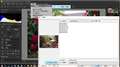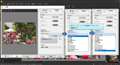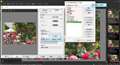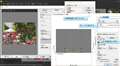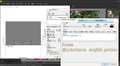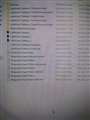���̃y�[�W�̃X���b�h�ꗗ�i�S3932�X���b�h�j![]()
| ���e�E�^�C�g�� | �i�C�X�N�`�R�~�� | �ԐM�� | �ŏI���e���� |
|---|---|---|---|
| 10 | 6 | 2020�N7��6�� 11:04 | |
| 4 | 1 | 2020�N7��6�� 11:10 | |
| 0 | 2 | 2019�N5��6�� 15:04 | |
| 0 | 2 | 2019�N5��7�� 11:48 | |
| 9 | 13 | 2019�N4��19�� 18:18 | |
| 1 | 0 | 2019�N4��4�� 10:58 |
- �u����̍i���݁v�̖��ԐM�A�������͍ŐV1�N�A�����ς݂͑S���Ԃ̃N�`�R�~��\�����Ă��܂�
�摜�ҏW�\�t�g > �s��\�t�g���{���g���[ > SILKYPIX Developer Studio Pro8
SilkyPIX�͂����Ԃ�̂���g���Ă��܂��B
�P�������ŁA�ꊇ�������ł��邩��A�ƂĂ��g���₷���B
���Ɍ����p�����[�^�[��o�^���āA�ꊇ�K���ł���@�\���ǂ��ł��ˁB
�܂��A�K������Ƃ��ɁA���邳�����͎��������{�������\�ŁA���K�p�ł��܂��ˁB
�@�@�i��F�u���邳������{�O�D�R�v�ňꊇ��ł���j
���̂悤�����C�ɓ����Ă��܂����A��������邱�Ƃ�����B
�e�L�X�g���͂ł��B
SilkyPIX�̃e�L�X�g���͂̐��������x�ǂ�ł������ł��Ȃ��B
���e��30�N�O��MSDOS����̃e�L�X�g���͂̂悤�ł����A���㕗�Ɋ��ꂽ���̂ɂ͗���s�\�ł��B
��������MSDOS���āA���͂⎀���Œm���Ă�l�̂ق������Ȃ��̂ł́H
SilkyPIX�̃e�L�X�g���͂́A���̎��ɑ̂�DSO�`���Ɍ����܂��B
���x���e�L�X�g���͂���낤�Ƃ��܂������A���̓s�x1���ԂقǘQ��Ă�����߂܂����B���͂ł��Ȃ��B
�i�ߋ���3��̓e�L�X�g���͂Ŏ��s�����B���̓s�x1���Ԉȏ�ꓬ�����BHELP��ǂ�ł��A���e��30�N�O�̊T�O�ł���A����s�\�Ȃ�ł���B���������Ă����j
���̃e�L�X�g���͍͂Œ�ł��B�����̂Ɠ����ł��B
�Ⴆ�u�������\��v�ƃe�L�X�g����ꂽ���ꍇ�������̂ł��B
��������1�s�ŗǂ�������ꂳ���Ă���Ȃ����ȁ[�B
���́ASilkyPIX��JPEG�����A�����PhotoShop�ŕҏW���ăe�L�X�g�����Ă��܂��B
PhotoShop�͂������ɁA���ȒP�Ƀe�L�X�g������܂��B��͂���͈Ⴄ�B
�x�ꂽSilkyPIX�ɂ́A�����܂ł͊��҂��܂��A���Ƃ����ʂɃe�L�X�g�����Ăق����B
�@�@�e�L�X�g���̓{�^�����N���b�N����
�@�@�}�E�X�Ńe�L�X�g�̈�������
�@�@�e�L�X�g����͂���
�@�@�����ă_�u���N���b�N�ŕҏW�ł���悤�ɂ��ė~�����B
����Ȃ��Ə펯�ł���B
�x�ꂽSilkyPIX�l�A���肢���܂��B
�܂��A��L�̈�ʓI�ȕ����������߂��āASilkyPIX�J���҂ɂ͎����s�\�Ȃ�A
���s�����𗝉��ł���悤�ɐi�������Ăق����B
���������e�L�X�g�̃��f�������H�ȂˁH�@�I�u�W�F�N�g�����ɂ��Ȃ�����A�n�Ǝ��Ɉ����ꂽ�J���җl�B
![]() 1�_
1�_
��orange����
SilkyPix��6�̍�����g���Ă��郆�[�U�ł��B
���܂ŁA�e�L�X�g���ꂽ���Ƃ��Ȃ������̂ŁA����Ă݂܂����B
�e�L�X�g����ꂽ����A�Y�t���܂��B�i5/12(��)�ɎB���Ă����K�N�ł��B�j
��肽���������Ƃ́A����Ȋ����ł��傤���H
�������킩��ɂ������A�g���ɂ����������ł��B
����Ă݂����z�ł����A�������Ƀe�L�X�g�Ă����ނƂ����l�����̂悤�Ɏv���܂��B
�摜��w�i�Ɍ��Ȃ���o���āA�Ă����ޏꏊ�����߂邱�Ƃ��ł���悤�ɂȂ��
�悢�ł����A���Ƃ��ł��Ȃ��͂Ȃ����Ȃ��Ǝv���܂��B
�Ă����ݐݒ��ʂ��Y�t���܂����B
MSDOS�́A�����߂��ŁAwindows95���炢�ł͂Ȃ��ł��傤���B
�����ԍ��F22666853
![]() 1�_
1�_
���肪�Ƃ��������܂��B
�������{����ƁA�E��2�̉�ʂ͏o��̂ł����A���̉�ʁi1�R�}�����̉�ʁj���o�܂���B
�ǂ�����Ă�����o���̂ł��傤���H
�܂�A�ҏW�ŏĂ����݃f�[�^�͍�����̂ł����A���̃f�[�^���Ă����ݎw�肷����@���킩��܂���B
��������ɂȂ��Ă����A����Ȓᐫ�\�ȕ��������́B
���������A�ŋߋ������̂ł����APhotoShopCC�̌������}�ɗǂ��Ȃ��Ă���B
SilkyPIX�ō����JPEG�ɕ�������ꂽ�̂ł������̋C�Ȃ��Ɏ����J���[��������Ă݂��B
����ƁE�E�E���ɂȂ����̂ł���BSilkyPIX�������ɂȂ�B
�̂͂���Ȃɂ��ꂢ�ɂȂ�Ȃ������B
PS���i��������B�������B
����Ȃ悤�ɁA�������܂Ƃ��ɓ�����Ȃ�Silky���g���K�v������̂��Ƃ����^�₪�킢�Ă����B
��́A�J���҂͉������Ă���̂��낤���H
�܂��A�㏬���[�J�[������A�}�ɂ͑R�ł��Ȃ����A���������撣���Ăق����ˁB
���N���p���Ă����̂�����A�G�[���𑗂�F
�@�@�t���[�@�@�t���[�@�@�V���L�[�s�b�N�X�I
������Ȃ�B
�����ԍ��F22719801
![]() 1�_
1�_
��orange����
>�������{����ƁA�E��2�̉�ʂ͏o��̂ł����A���̉�ʁi1�R�}�����̉�ʁj���o�܂���B
>�ǂ�����Ă�����o���̂ł��傤���H
>�܂�A�ҏW�ŏĂ����݃f�[�^�͍�����̂ł����A���̃f�[�^���Ă����ݎw�肷����@���킩��܂���B
��ʂ��L���v�`�����Ď菇�����Ă݂܂����B�U������̂ŁA�܂��͂S���A�b�v���[�h���܂��B
�����ԍ��F22724977
![]() 3�_
3�_
��orange����
>�������{����ƁA�E��2�̉�ʂ͏o��̂ł����A���̉�ʁi1�R�}�����̉�ʁj���o�܂���B
>�ǂ�����Ă�����o���̂ł��傤���H
>�܂�A�ҏW�ŏĂ����݃f�[�^�͍�����̂ł����A���̃f�[�^���Ă����ݎw�肷����@���킩��܂���B
�Ō�̂Q���ł��B
�ʓ|�Ȏ菇�ł����A�ǂ��ł��傤�A�킩��܂����H
�����ԍ��F22724988
![]() 2�_
2�_
����6���ڂ܂ł͍��܂łł��Ă��܂��B�����܂ł͊ȒP�ł�����B
���̂��Ƃ��ނ������B
6���ڂ�OK�������Ɓ@�u���t�Ă����݃f�[�^�ꗗ�v�ɖ߂�܂��B
�@�@������OK�������Ə����Ă��܂��A�ǂ��ɂ��\��Ȃ��B
�����ǂ����悤���Ȃ��\�t�g�ł��ˁB
�����ԍ��F23515498
![]() 1�_
1�_
�F�X�Ǝ��s���낵�Ă��āA�悤�₭�˂��~�߂܂����B
�P�D��L�E�łł����}�������ɖ��O��t����
�Q�D�Ă����݂ł��̖��O���w�肷��
�R�D��������
����ő}����������������܂����B
�܂����A�e�L�X�g�ɖ��O��t���āA����ɂ��̖��O���w�肷��K�v������Ȃ�āA�v�����Ȃ������B
���ʂ̃\�t�g�̓I�u�W�F�N�g�w���ō���Ă���̂ŁA�e�L�X�g��}���������Ŋ����Ȃ�ł����ASilkyPIX�́A�Ⴄ�̂ł��ˁB
�e�L�X�g�쐬�ƁA�쐬���ꂽ�e�L�X�g�̑}���͕ʁX�ɍs���̂ł��ˁB
HELP�Œ��X�Ɩ�̕�����Ȃ�����������O�ɁA�擪�����ɂ��������菇�T����1�s�����Ηǂ��̂ɁB
���������菇�́A���͂�g��Ȃ��Ȃ���20�N���B�N���o���Ă��Ȃ��̂ł��B
�܂��A�����t���b�s�[����BOOT����MSDOS���g���Ă�����A������Ύv���o�����A�Ƃ����ɖY��Ă��B
�������ASILKYPIX��MSDOS�̎v�z�ō���Ă�̂����H�@�Â�����̋Z�p�҂�����̂��ˁB
�܂��A����������̐l�Ԃ�����A���R�͕��������̂ł��ꂩ��̎g����B
�����ԍ��F23515539
![]() 1�_
1�_
�摜�ҏW�\�t�g > �s��\�t�g���{���g���[ > SILKYPIX Developer Studio Pro8
�V���i����N�Ɉ�x�o�܂��̂ŗD�҉��i�Ń_�E�����[�h�ł��A�b�v�O���[�g����ƈ�����芷���o���܂��̂Ő��N���g�������Ă��܂����ŐV��9pro�͎g���₷���ł��B
�J�������[�J�[��ւ��Ă܂��ŏ����犵���Ƃ����̂͑�ςȘJ�͂Ǝ��Ԃ�������܂��B
������������������\�t�g������܂������[�J�[�̓s���ɍ��킹�Ă���悤�ȋC�����Ďg���C�ɂȂ�܂���B
�����ԍ��F22659873�@�X�}�[�g�t�H���T�C�g����̏�������
![]() 4�_
4�_
���݂�SilkyPIX�̃t�@���ł��ˁB
����2011�N��DSPRO4���炸�[�[�[�Ǝg�������Ă��܂��B
����Pro9�ɂȂ�܂����ˁB
�����SilkyPIX�����C�ɑ������Ƃ��F���Ă��܂��B
�@�@�t���[�@�@�t���[�@�@SilkyPIX�I
�����ԍ��F23515551
![]() 0�_
0�_
���� �s���l�܂�ƂĂ������Ă��܂�(��
�t�H�g�V���b�v2019�ɂĂ�
�A���t�@�`�����l���̃R�s�[�ł̃g�[���J�[�u�̃}�X�N�������@���o�����ɖ����Ă���܂��āE�E�E
���^�b�`�����悤�Ǝv�����{�̒ʂ�ɐi��ł݂Ă͂���̂ł���
�ŏ��̒i�K
�A���t�@�`�����l���̃u���[�̃`�����l�����R�s�[
�u���[�`�����l���̃R�s�[�̊K���]����
���ɑe�����₷������悤�g�[���J�[�u�𑀍삷��̂ł���
�F����ɂĂ����g�[���J�[�u��lj����������ł�
�g�[���J�[�u���ڂ̃u���[�`�����l���̃R�s�[�ɂ͂Ȃ炸
(�摜�ɂ̓g�[���J�[�u�̒����̏��̃`�����l�����ڂɃu���[�̃R�s�[�Əo�Ă���̂ł���
�`�����l���ύX�������Ă� RGB ���b�h �O���[�� �u���[�݂̂��� �R�s�[���o�ė����ŁE�E�E)
�܂Â��Ă���܂���
�������ĕ��@��T�����̂ł��������炸�Ȃ̂������鎖���o���܂���ł����E�E�E
�ǂȂ����`�����l���̃R�s�[�̃g�[���J�[�u��lj��ҏW�ł�����@�������������Ȃ��ł��傤���H
�X�������肢�v���܂��B
![]() 0�_
0�_
1.�A���t�@�`�����l���Ŕ͈͑I��������B
2.���̏�ԂŃg�[���J�[�u�̒��߃��C���[�����B
���ꂾ���ŁA�A���t�@�`�����l���͈̔͂����g�[���J�[�u���L���ȃ��C���[�������͂��ł����B
���̕ӂ̋@�\�́A�u���C���[�}�X�N�v�Ō�����(�}�X�N���C���[�ł͂���܂���)�B
>Photoshop�̃��C���[�}�X�N�Ƃ́H
https://saruwakakun.com/design/photoshop/layer-mask
�����ԍ��F22649088
![]()
![]() 0�_
0�_
��KAZU0002����
���L�������܂��I
���������������܂����I
�����ԍ��F22649279
![]() 0�_
0�_
�摜�ҏW�\�t�g > ���{�\�t�g�̔� > Dr.Photo Color Recovery
�܂����A����ɂ��́B
��Ђ͂���܂����A
https://www.nipponsoft.co.jp/
���i�̃T�|�[�g�͂ǂ��ł��傤���B�A�x�����ɂ��m�F���������B
�����ԍ��F22646753
![]()
![]() 0�_
0�_
jm1omh ����
���Ԏ����肪�Ƃ��������܂����B
�ăC���X�g�[�����ĉ����������܂����B
�����ԍ��F22651147
![]() 0�_
0�_
Lightroom Classic CC��RAW�t�@�C���ǂݍ��ݎ��Ɏ����I�ɓK�p�����u�����̃����Y�v���t�@�C���v�ɂ��Ă������������B
�j�R��Z6�ŎB�e����RAW�t�@�C����Lightroom�ɓǂݍ��܂���Ɓu�����̃����Y�v���t�@�C����K�p���܂����v�ƕ\������A����ɘc�݂���ӌ����������܂��B
���ꂪ���m�Ȃ�Ηǂ��̂ł����A���炩�ɏ�肭��o���Ă��炸�A����蓮�Œ��������Ă����Ԃł��B
�����œ����̃����Y�v���t�@�C���������I�ɓK�p�����Ȃ��悤�ݒ肵�����̂ł����A���ׂĂ��Y�����镨���Ȃ������Ă��܂��B
�����m�̕�������������X�������肢�v���܂��B
�����ԍ��F22594158�@�X�}�[�g�t�H���T�C�g����̏�������
![]() 2�_
2�_
������ʂ̍��ɂ���v���Z�b�g�̂ǂꂩ���u�ǂݍ��ݎ��ɓK�p�v�ƂȂ��Ă��܂��H
�v���Z�b�g���E�N���b�N�Ŋm�F�ł��܂��B
�����ԍ��F22595455
![]() 0�_
0�_
����ʖ�����
�����̃����Y�v���t�@�C���ɂ��ẮA�����炭�O���Ȃ��Ǝv���܂��B
�����v���t�@�C����K�p���Ă����Ԃ�������ԂƂ��A
�D�݂ŕ���Ă������̂Ǝv���܂��B
���Ȃ݂ɁA�ʂ̃\�t�g�i�܂��T�|�[�g�O�j�ŕ\�������Ă݂�ƁA
�����v���t�@�C�����������̂��Ǝv���܂����A
���Ȃ�c�Ȃ������̂��\������Ă܂����B
�����ԍ��F22596406
![]() 2�_
2�_
���ኄ������
�����o��ׁ̈A�A���m�F�������Ǝv���܂��B���肪�Ƃ��������܂��B
��interlace����
��͂�O���Ȃ��̂ł��傤���B�B�B
�B�e����RAW�t�@�C����ǂ܂����ۂɏ���ɕ�����̂ł����A���������Y(70-200F4)�ƕʂ̃{�f�B(D850)�ŎB�e����RAW�t�@�C����Lightroom���̃����Y�v���t�@�C����K�p��������Y��ɕ����܂��B
�l�I�ɂ�Z6�{�f�B���v���t�@�C����K�p��������Lightroom�̃����Y�v���t�@�C����K�p���������̂ł��B
�B�e����RAW�t�@�C�������Ȃ蒙�܂��Ă���̂ŏo����Ύ蓮�ł͂Ȃ������ŕ���Ă��炢�����̂ł����B�B�B
�����ԍ��F22597193�@�X�}�[�g�t�H���T�C�g����̏�������
![]() 0�_
0�_
���ኄ������
�m�F�����Ƃ���A�v���Z�b�g�͂ǂ���K�p����Ă��܂���ł����B
�����ԍ��F22599496�@�X�}�[�g�t�H���T�C�g����̏�������
![]() 0�_
0�_
����ʖ�����
https://www.dpreview.com/forums/thread/4333451?page=2#forum-post-61869525
������ɓ��������Y�v���t�@�C����K�p�����Ȃ����@������܂����B
DNG�ɕϊ���Aexiftool��OpcodeList3���폜����ƁA
���������Y�v���t�@�C�����K�p����܂���B
�i���b�Z�[�W�́u�K�p���܂����v�Əo�܂����B�j
Photoshop�iCamera Raw�j�ALightroom Classic CC�Ƃ��Ɋm�F�ς݁B
�����ԍ��F22603566
![]()
![]() 1�_
1�_
����ʖ�����
�NjL�F
OpcodeList2���폜����ƃ��b�Z�[�W���\������܂���ł����B
�����ԍ��F22603631
![]()
![]() 0�_
0�_
��interlace����
�ڂ�������������肪�Ƃ��������܂��B
�����o��ׁ̈A�A��掎���Ă݂����Ǝv���܂��B
�����ԍ��F22603681�@�X�}�[�g�t�H���T�C�g����̏�������
![]() 0�_
0�_
��interlace����
exiftool�̌��ɂ��Ăł����A���̃T�C�g�̕��@�Ŗ��Ȃ��ł��傤���H
https://www.gigafree.net/tool/analyze/ExifToolGUI.html
�����ԍ��F22606588�@�X�}�[�g�t�H���T�C�g����̏�������
![]() 0�_
0�_
��interlace����
���ȉ������܂����A���肪�Ƃ��������܂��B
DNG�ɕϊ���A�ЂƂ܂��uOpcodeList3�v�������폜��Lr�ɓǂݍ��܂������A�����������܂����B
�摜1���ڂ��ǂݍ��ݎ���Z6�����̃v���t�@�C��������ɓK�p���ꂽ�摜�ŁA2���ڂ�����̎菇��Lr�����̃����Y�v���t�@�C����K�p�������摜�ɂȂ�܂��B
�c�ݕ�Ɋւ��Ă͑����̈Ⴂ�ɗ��܂�܂����A���ӌ��ʕ�Ɋւ��Ă�Lr�v���t�@�C���̈����ł��B
�����ł���̂��������������̂Œ��߂���Ȃ��Ǝv���Ă��܂������Ainterlace����̂������Ŗ��������ł��A��������������܂����B
�{���ɂ��肪�Ƃ��������܂����B
�����ԍ��F22606830
![]() 4�_
4�_
����ʖ�����
��������܂������B
�֗��Ȃ��̂�����̂ł��ˁB�iExifToolGUI�j
������WEB�W�̎d�������Ă���̂ƁA
Mac�͍ŏ�����Perl���g����̂ŁA�R�}���h���C���őΉ����Ă܂����B
�����ԍ��F22606885
![]() 0�_
0�_
��interlace����
���X�����Y�v���t�@�C���ŕ���������ׂ�Lr�����悤�Ȃ��̂ł��̂ŁA���ꂪ�o���Ȃ��̂͑����Ɏ�ł����̂ŏ�����܂����B
Mac�͕W����Exif���M���̂ł��ˁA���͐��܂�Ă��̕�Windows�����g�������Ƃ��Ȃ��̂ł����A�摜�ҏW��Mac�̕����g���₷�����ł��ˁB
�����ԍ��F22608316�@�X�}�[�g�t�H���T�C�g����̏�������
![]() 0�_
0�_
����ʖ�����
�����AMac��Perl�i�ƌ����X�N���v�g�j���ŏ�����g����Ƃ������Ƃł��B
ExifTool��Perl�ŊJ������Ă���A���W���[���Ƃ��Ďg���܂��̂ŁB
�Ƃ͌����AWindows��Active Perl������A�������Ƃł��B
ExifToolGUI�̏ꍇ�́A����̃A�v���ł̂悤�Ȃ��̂��Ǝv���܂��B
�����ԍ��F22608357
![]() 0�_
0�_
��interlace����
�Ȃ�قǁA�����������Ƃł������B
Mac��Win�ł��Ȃ�d�l���قȂ�̂ł��ˁB
���낻��PC�������������������Ă��܂����A��������Ă���Windows�ɂȂ肻���ł��B
�����ԍ��F22612596�@�X�}�[�g�t�H���T�C�g����̏�������
![]() 0�_
0�_
�@�}�C�s�N�`���̒���Lightroom�̃t�H���_�ɂ悭������Ȃ��t�@�C������������A�e�ʂ������̂ŏ�������̂͏��������Ǝv���Ă��܂����A���̃t�@�C���̈Ӗ�������Ă��������̂����f�����܂���B
������������Ă���������Ƃ��ꂵ���ł��B
�Q�l�ɂȂ�T�C�g�Ƃ��ł������ł��B
��ԏ�́A�o�b�N�A�b�v�X�@���̃t�@�C���́A�ŐV�̂��̂��c�����������Ă��܂����A����ȊO�ɏ�������̂͂���܂����B
�����ԍ��F22578992�@�X�}�[�g�t�H���T�C�g����̏�������
![]() 1�_
1�_
�N�`�R�~�f������
�V���s�b�N�A�b�v���X�g
-
�y�~�������̃��X�g�z�w�����X�g
-
�y�~�������̃��X�g�zPC���B
-
�y�~�������̃��X�g�z���C��PC�X�V
-
�y���̑��z�摜����AI����
-
�yMy�R���N�V�����z�O���{�����̂��肪�𖠎��ɑ��Ƃ������ɂȂ��������
���i.com�}�K�W��
���ڃg�s�b�N�X
�i�p�\�R���j
�摜�ҏW�\�t�g
�i�ŋ�10�N�ȓ��̔����E�o�^�j